Page 1
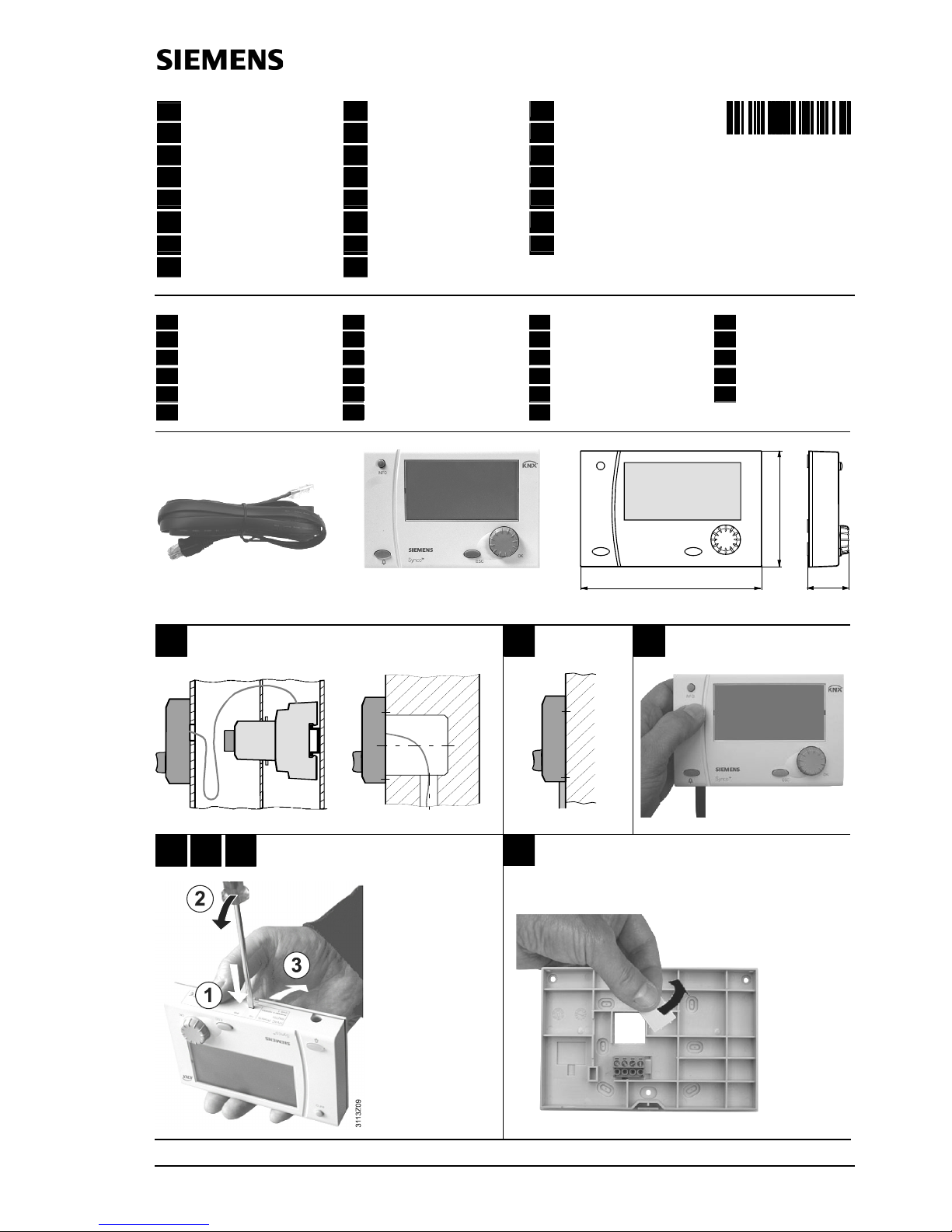
Siemens Building Technologies 74 319 0523 0 b CE1G3113xx 28.04.2011 1/16
74 319 0523 0
G3113
de
Installationsanleitung
pt
Instruções de instalação
sr
Uputstva za montažu
en
Installation Instructions
no
Installasjonsveiledning
hr
Uputstva za montažu
fr
Instructions d’installation
da
Installationsvejledning
sl
Navodila za instaliranje
7431905230
sv
Installationsanvisning
pl
Instrukcja montażu
ro
Instructiuni de instalare
nl
Installatieaanwijzing
cs
Montážní list
ru
Инструкция по установке
it
Istruzioni di montaggio
sk
Návod na montáž
bg
Монтажни инструкции
fi
Asennusohje
hu
Telepítési leírás
tr
Kurulum Talimatları
es
Instrucciones de montaje
el
Οδηγίες Εγκατάστασης
RMZ792
Serie B
de
Montage
fi
Asennus
cs
Montáž
sl
Montaža
en
Mounting
es
Montaje
sk
Montáž
ro
Montaj
fr
Montage
pt
Montagem
hu
Telepítés
ru
Монтаж
sv
Montering
no
Montering
el
Οδηγίες Τοποθέτησης
bg
Монтаж
nl
Montage
da
Montering
sr
Montaža
tr
Montaj
it
Montaggio
pl
Montaż
hr
Montaža
145
96
3112M01
34
74 421 0198 0 RMZ792 [mm]
A
3113Z52
3113Z50
B
3113Z53
C
A B
C
A
Page 2
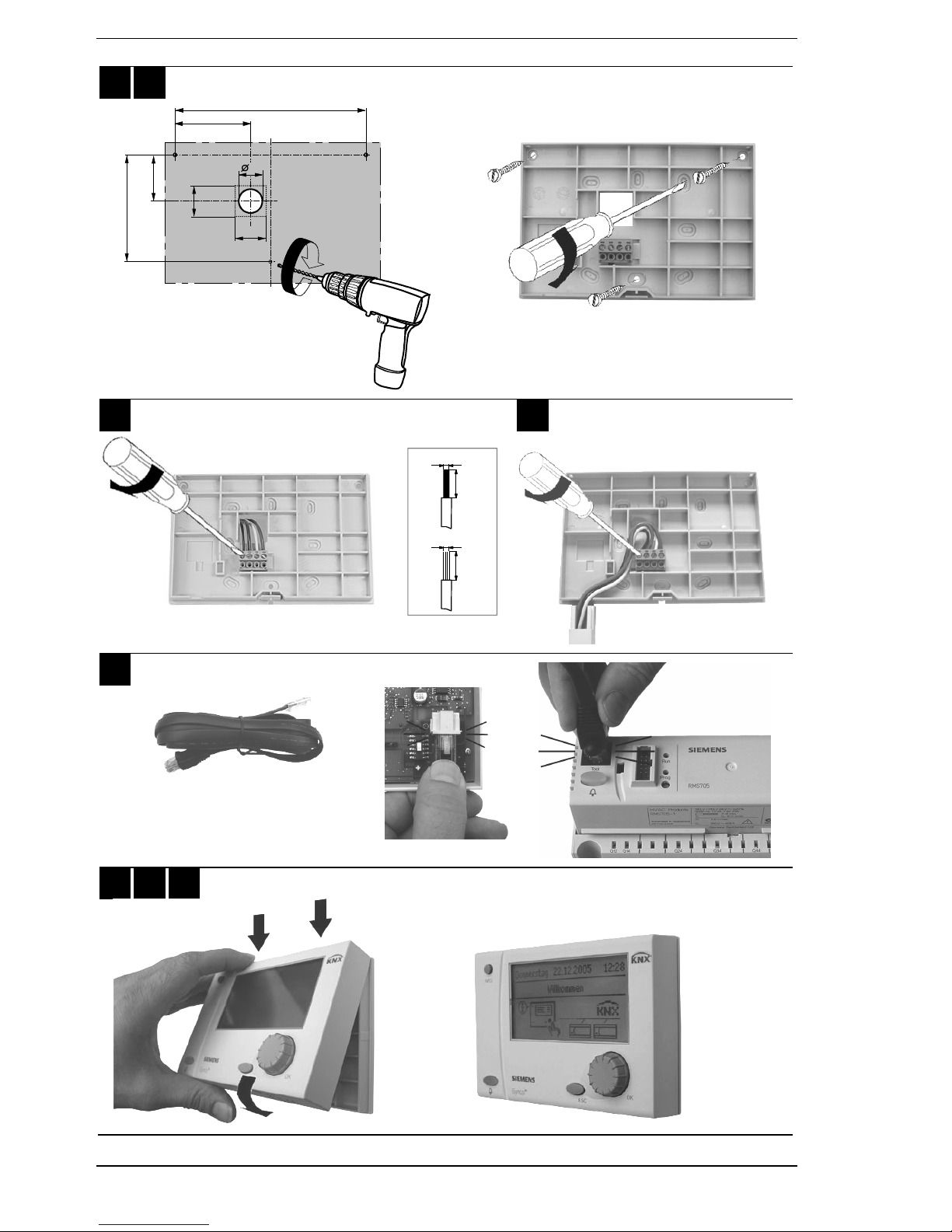
Siemens Building Technologies 74 319 0523 0 b CE1G3113xx 28.04.2011 2/16
A B
50
128
33
75
3113Z51
20
20
3
x
15
A
x = 6 mm
0.05 ... 1.5 mm
2
x
x
0.05 ... 2.5 mm
2
3113Z54
B
C
A B
C
Page 3
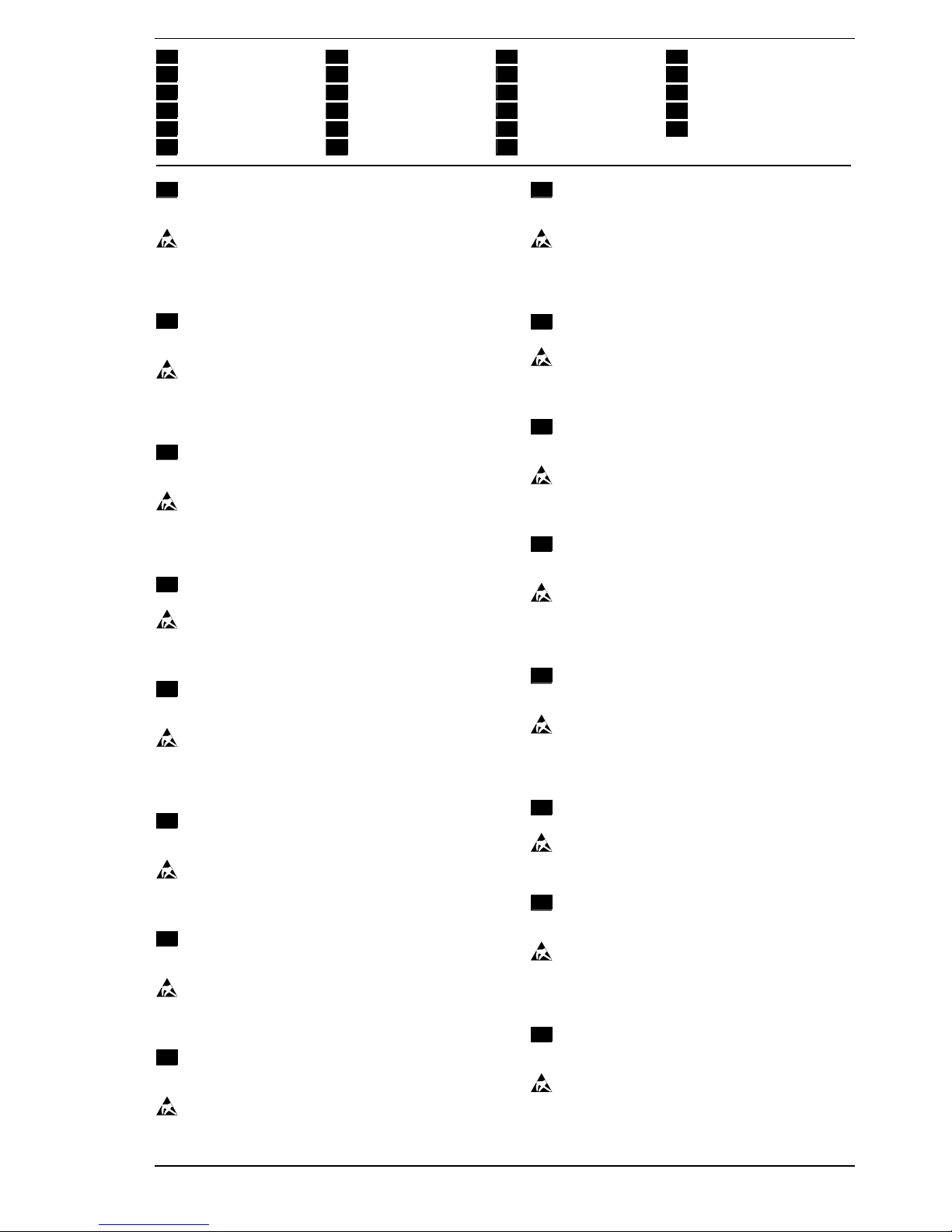
Siemens Building Technologies 74 319 0523 0 b CE1G3113xx 28.04.2011 3/16
de
Elektrische Installation
fi
Sähköasennukset
cs
Elektrická instalace
sl
Električna priključitev
en
Electrical installation
es
Instalación eléctrica
sk
Elektrická inštalácia
ro
Instalare electrica
fr
Raccordement électrique
pt
Instalação eléctrica
hu
Elektromos szerelés
ru
Электрические соединения
sv
Elektrisk installation
no
Elektrisk installasjon
el
Ηλεκτρική εγκατάσταση
bg
Електрическа инсталация
nl
Elektrische installatie
da
Elektrisk installation
sr
Elektroinstalacija
tr
Elektrik tesisatı
it
Installazione elettrica
pl
Instalacja elektryczna
hr
Elektroinstalacija
de
Elektrische Installation
Die elektrische Installation ist nach den örtlichen Vorschriften
durchzuführen.
Um eine Beschädigung der elektrischen Schaltkreise
durch elektrostatische Entladung zu vermeiden, berühren
Sie ein geerdetes Objekt oder einen Metallgegenstand,
bevor Sie die Leiterplatte berühren.
en
Electrical installation
Ensure that the electrical installation complies with the
relevant local safety regulations.
To make certain that electrical circuits will not be
damaged by electrostatic discharging, always touch a
grounded object or metal object first before touching the
printed circuit board.
fr
Raccordement électrique
Respectez les prescriptions locales pour le raccordement
électrique
Pour éviter d'endommager les circuits électriques par
une décharge électrostatique, toujours toucher un objet mis
à la terre ou un objet métallique avant de toucher la carte de
circuit imprimé.
sv
Elektrisk installation
Lokala föreskrifter skall beaktas vid elektrisk installation.
För att undvika skador på elektroniska kretsarna pga
elektrostatiska urladdningar, skall man alltid vidröra ett jordat
objekt eller ett metallföremål innan man tar kretskortet.
nl
Elektrische installatie
De elektrische installatie dient volgens de plaatselijke voorschriften te worden uitgevoerd.
Om er zeker van te zijn dat elektronische circuits niet
worden beschadigd door elektrostatische ontlading, dient
men eerst een geaard object aan te raken voordat men de
printplaat aanraakt.
it
Installazione elettrica
Assicurarsi che i collegamenti elettrici rispettino le normative
locali.
Per evitare danni a causa di scariche elettrostatiche,
prima di toccare i circuiti elettronici assicurarsi di essere
collegati ad una messa a terra.
fi
Sähköasennukset
Sähköasennukset on tehtävä paikallisten määräysten
mukaisesti.
Jotta sähköpiirit eivät vaurioituisi sähköstaattisten
purkausten vuoksi, koske aina ensin jotakin maadoitettua
kohdetta tai metalliesinettä, ennen kuin kosket piirilevyyn.
es
Instalación eléctrica
Asegurarse de que las instalaciones eléctricas cumplen con
las normativas locales de seguridad.
Para evitar que se produzcan descargas electrostáticas
que puedan dañar los circuitos eléctricos, toque un objeto en
conectado a tierra o un objeto metálico antes de manipular la
placa de circuito impreso.
pt
Instalação eléctrica
Assegurar que a instalação eléctrica está em conformidade
com os regulamentos locais de instalações eléctricas.
Para evitar que os circuitos eléctricos não vão ser
danificados por descargas eletrostáticas, toque num objecto
ligado à terra ou num objecto metálico antes de tocar na
placa do circuito impresso.
no
Elektrisk installasjon
Påsè at installasjonen gjøres iht. stedlige elektriske forskrifter.
For å sikre at elektriske kretser ikke ødelegges av
elektrostatiske utladninger, berør alltid et jordet objekt eller
et metallobjekt før berøring av kretskortet.
da
Elektrisk installation
Den elektriske installation skal være i overensstemmelse
med Stærkstrømsbekendtgørelsen.
For at undgå at de elektriske kredse beskadiges af
elektrostatisk udladning, skal du altid berøre et jordet
objekt eller en metalgenstand, før du berører printpladen.
pl
Instalacja elektryczna
Upewnij się, że instalacja elektryczna jest zgodna z odpowiednimi przepisami lokalnymi.
W celu uniknięcia uszkodzenia obwodów elektrycznych
przez ładunek elektrostatyczny, zawsze przed dotknięciem
płytki drukowanej należy dotknąć uziemienia lub przedmiotu
metalowego.
cs
Elektrická instalace
Elektrická instalace musí být provedena v souladu s místními
předpisy a nařízeními.
Ujistěte se že elektrické obvody nemohou být poškozeny
elektrostatickou elektřinou, vždy se nejdříve dotkněte uzemněných nebo kovových předmětů před tím než se dotknete
tištěného spoje.
sk
Elektrická inštalácia
Elektrická inštalácia sa prevádza podľa miestnych predpisov.
Aby ste predišlo poškodeniu elektrického spínacieho
okruhu elektrostatickým výbojom, dotknite sa uzemneného
objektu alebo kovového predmetu, pred tým ako sa dotknete
platne plošného spoja.
hu
Elektromos szerelés
Az elektromos telepítésre vonatkozó helyi előírásokat minden
esetben be kell tartani.
Az elektromos kisülés okozta károsodások elkerülése
érdekében kérjük, hogy a kezelő nyomtatott áramköri
lapjának megérintése előtt fogjon meg leföldelt tárgyat,
vagy fémet a töltés levezetése érdekében!
el
Ηλεκτρική εγκατάσταση
Βεβαιωθείτε ότι η ηλεκτρική εγκατάσταση τηρεί τους σχετικούς
εγχώριους κανονισμούς ασφαλείας.
Για να είστε σίγουροι ότι τα ηλεκτρονικά κυκλώματα δεν
θα καταστραφούν από ηλεκτροστατική αποφόρτιση, πάντα να
αγγίζετε ένα γειωμένο αντικείμενο ή ένα μεταλλικό αντικείμενο
πριν αγγίξετε την ηλεκτρονική πλακέτα.
Page 4
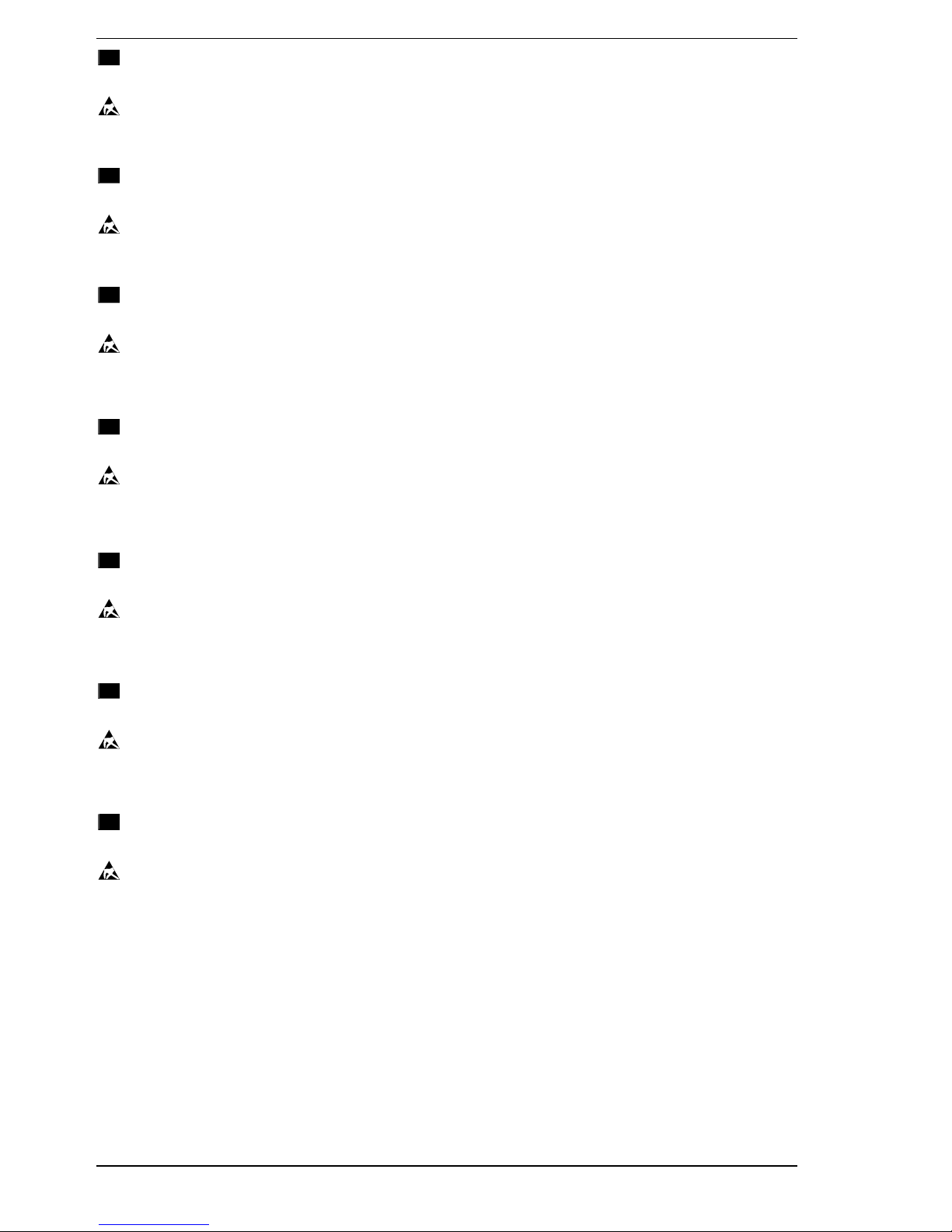
Siemens Building Technologies 74 319 0523 0 b CE1G3113xx 28.04.2011 4/16
sr
Elektroinstalacija
Proverite da li je elektroinstalacija usklađena sa zakonskim
propisima.
Da bi izbegli oštećenje elektronskih kola elektrostatičkim
naelektrisanjem, obavezno dodirnite uzemljeni predmet ili veći
metalni predmet pre dodirivanja štampanih elektronskih kola.
hr
Elektroinstalacija
Provjerite da je elektroinstalacija usklađena s zakonskim
propisima.
Da ne bi došlo do oštećenja dijelova elektronike zbog
elektrostatičkog pražnjenja,prvo dotaknite uzemljenu točku
ili metalni predmet prije doticanja tiskane pločice s vodovima
.
sl
Električna priključitev
Obvezno upoštevajte nacionalne predpise za električne
instalacije.
Da ne bi prišlo do poškodbe električnih vezij zaradi
elektrostatične razelektritve, se vedno najprej dotaknite
ozemljenega ali kovinskega predmeta in šele nato
tiskanega vezja.
ro
Instalare electrica
Asigurati-va ca instalarea electrica este in conformitate cu
reglementarile locale privind siguranta.
Pentru a va asigura ca circuitele electrice nu vor fi
distruse de descarcari electrostatice, atingeti intotdeauna
un obiect de metal sau legat la pamant inainte de a atinge
pentru prima oara placa de circuit imprimat.
ru
Электрические соединения
Убедитесь, что электрические соединения соответствуют
текущим правилам и нормам безопасности.
Для того, чтобы предотвратить повреждение электрических цепей электростатическим разрядом всегда
касайтесь заземленных или металлических объектов
перед прикосновением к печатной плате.
bg
Електрическа инсталация
Уверете се, че електрическата инсталация е в съответствие с наредбите за безопасност.
За да е сигурно, че електрическите вериги няма
да бъдат повредени от електростатично напрежение,
винаги докосвайте заземен обект или метален предмет
преди да докосвате платката.
tr
Elektrik tesisatı
Elektrik tesisatının ilgili yerel güvenlik düzenlemeleri ile
uyumlu olduğundan emin olun.
Elektrik devrelerinin elektrostatik boşaltma ile zarar
görmeyeceğinden emin olun, ilk kez baskılı devre kartına
dokunmadan önce; her zaman topraklı bir nesneye veya
metal nesneye dokunun.
Page 5
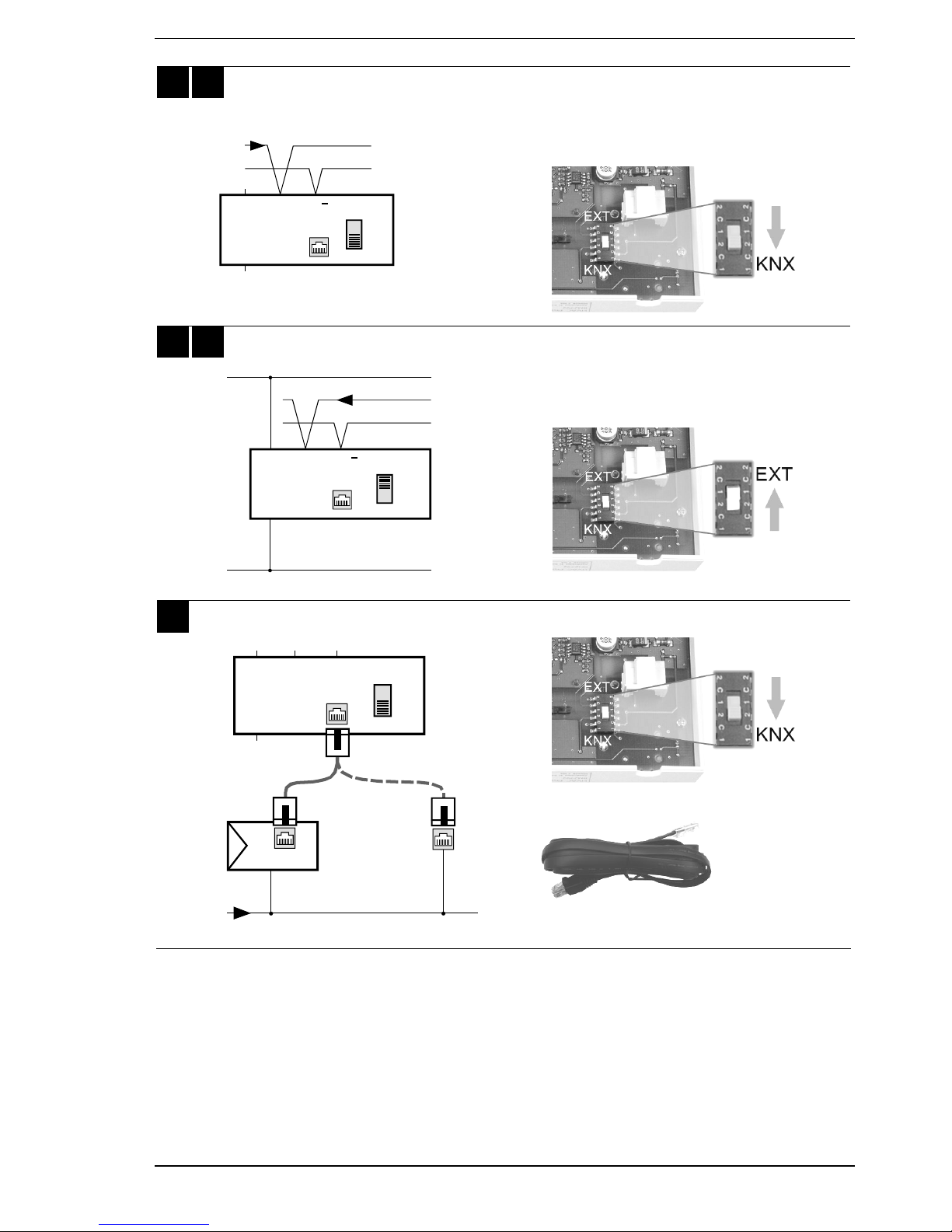
Siemens Building Technologies 74 319 0523 0 b CE1G3113xx 28.04.2011 5/16
A B
KNX
3113A01
KNX
S
KNX
CE+
G0
G
CE
KNX
45 mA
A B
EXT AC 24 V
3113A02
KNX
S
EXT
CE+
G0
G
CE
KNX
SP
SN
AC 24 V
5 mA
C
KNX
KNX
KNX
CE+
G0
G
3113A50
Synco RM...
KNX TP1
45 mA
CE-
Page 6

Siemens Building Technologies 74 319 0523 0 b CE1G3113xx 28.04.2011 6/16
de
Inbetriebnahme
fi
Käyttöönotto
cs
Uvedení do provozu
sl
Zagon
en
Commissioning
es
Puesta en marcha
sk
Uvedenie do prevádzky
ro
Punere in functiune
fr
Mise en service
pt
Colocação ao serviço
hu
Üzembe helyezés
ru
Ввод в эксплуатацию
sv
Idrifttagning
no
Igangkjøring
el
Ρυθμίσεις Λειτουργίας
bg
Въвеждане в експлоатация
nl
Inbedrijfstelling
da
Idriftsættelse
sr
Puštanje u rad
tr
Devreye alma
it
Messa in servizio
pl
Uruchomienie
hr
Puštanje u rad
de
Inbetriebnahme
Beim ersten Aufstarten
1. Sobald das Bediengerät angeschlossen ist, erscheint
folgendes Startbild:
Language
English
Deutsch
Français
Italiano
2. Wählen Sie die Sprache durch Drehen des Drehdruckknopfes OK und bestätigen Sie diese durch Drücken des
Drehdruckknopfes. Es erscheint das Menü „Inbetriebnahme":
Inbetriebnahme
Einstellungen…
Kommunikation…
Geräteliste…
Favoritenseiten…
3. Lassen Sie das Bediengerät nach einer freien Geräteadresse suchen. Wählen Sie dazu das Untermenü
„Kommunikation“ und die Menüzeile „Adresse suchen“.
Kommunikation
Bereich: 0
Linie: 2
Geräteadresse: 255
Adresse suchen: - - -
4. Erstellen Sie eine Geräteliste. Wählen Sie dazu das
Untermenü „Inbetriebnahme > Geräteliste > Liste
erstellen“ und die Menüzeile „Suche starten“.
Liste erstellen
Bereich: 0
Linie: 2
Suche starten: - - -
Anz. Geräte aktuell: 0
5. Passen Sie die Geräteliste bei Bedarf an (Geräte hinzufügen/löschen, Geräte benennen, Liste sortieren/löschen).
Die entsprechenden Menüzeilen finden Sie im Untermenü
„Inbetriebnahme > Geräteliste“.
6. Sie können Datenpunkte zu ihren Favoriten hinzufügen
oder löschen. Daneben können Sie die Favoritenseiten
benennen, sortieren oder löschen, sowie Datenpunkte
umbenennen. Die entsprechenden Menüzeilen finden
Sie im Untermenü „Inbetriebnahme > Favoriten“.
Hinweise:
− Das Menü „Inbetriebnahme" ist nur in der Passwortebene
aktiv (Werkeinstellung Passwort = 7)
− Es gibt drei Zugriffsebenen: Benutzer-, Service- und Pass-
wortebene
−
Bei gleichzeitigem Drücken des Drehdruckknopfes OK
und der Rücktaste ESC ist ein Ebenenwechsel möglich
en
Commissioning
First startup
1. As soon as the operator unit is connected, the following
display appears:
Language
English
Deutsch
Français
Italiano
2. Select the required language by turning the select-andpress knob (OK knob) und confirm the selection by
pressing the knob. The “Commissioning" menu appears.
Commissioning
Settings…
Communication…
Device list…
Favorite pages…
3. Let the operator unit search for a free device address.
To do this, select submenu “Communication“ and then
menu line “Search address:“.
Communication
Area: 0
Line: 2
Device address: 255
Search address: - - -
4. Create a device list. To do this, select submenu “Commissioning > Device list > Create list“ and menu line “Start search:“.
Create list
Area: 0
Line: 2
Start search: - - -
Number dev current: 0
5. Match the device list to specific needs if required (add/
delete devices, name devices, sort/delete list). You find
the respective menu lines on submenu “Commissioning
> Device list“.
6. You can add data points to your favorites or remove them.
Also, you can name the favorite pages, sort or delete them,
or rename data points. You find the respective menu lines
on submenu “Commissioning > Favorites“.
Notes:
− The “Commissioning" menu is only active on the password
level (factory setting password = 7).
− There are 3 access levels: User, service and password level.
− The change from one level to another is made by simulta-
neously pressing the OK knob and the ESC button.
fr
Mise en service
Premier démarrage
1. Dès que l'appareil de service et d'exploitation est connecté,
l'affichage suivant apparaît :
Language
English
Deutsch
Français
Italiano
2. Sélectionnez la langue désirée en tournant le bouton rotatif
et à pression (OK) et confirmez la sélection en appuyant sur
le même bouton. Le menu “Mise en service" apparaît.
Mise en service
Réglages…
Communication…
Liste des appareils…
Pages personnelles…
3. Laissez l'appareil de service et d'exploitation chercher
une adresse d'appareil libre. Sélectionnez le sous-menu
“Communication“ puis la ligne “Recherche adresse:“.
Communication
Plage: 0
Ligne: 2
Adresse appareil: 255
Recherche adresse: - - -
4. Créez une liste des appareils. Sélectionnez le sous-menu
“Mise en service > Liste des appareils > Création liste“,
puis la ligne “Rech. nouveau app.:“.
Page 7

Siemens Building Technologies 74 319 0523 0 b CE1G3113xx 28.04.2011 7/16
Création liste
Plage: 0
Ligne: 2
Rech. nouveau app.:
- - -
Nombre d'appareils: 0
5. Adaptez si nécessaire la liste des appareils (ajouter/
supprimer des appareils, leur donner un nom, trier/effacer
la liste). Les lignes correspondantes se trouvent dans le
sous-menu “Mise en service > Liste des appareils“.
6. Vous pouvez ajouter des points de donnée à vos pages
personnelles ou les effacer. Vous pouvez aussi choisir
des pages personnelles, les trier ou les supprimer et
renommer des points de donnée. Les lignes correspondantes se trouvent dans le sous-menu “Mise en service
> Pages personnelles“.
Remarques:
− Le menu “Mise en service" n'est actif qu'au niveau Mot de
passe (mot de passe par défaut = 7).
− Il y a 3 niveaux d'accès : Utilisateur, Service et Mot de passe.
− Le passage d'un niveau à un autre se fait en appuyant
simultanément sur le bouton OK et la touche de retour
arrière ESC.
sv
Idrifttagning
Första uppstart
1. Så fort betjäningsenheten ansluts, visas följande startbild:
Language
English
Deutsch
Français
Italiano
2. Välj önskat språk genom att vrida vrid- / tryckknappen
till önskat språk och bekräfta valet genom att trycka ned
knappen. “Idrifttagningsmenyn" visas.
Idrifttagning
Inställningar…
Kommunikation…
Apparatlista…
Favoritsidor…
3. Låt betjäningsenheten söka efter en ledig apparatadress.
För att göra detta, välj undermeny “Kommunikation“ och
sedan menyrad “Sök adress:“.
Kommunikation
Area: 0
Linje: 2
Apparatadress: 255
Sök adress: - - -
4. Skapa en apparatlista. För att göra detta, välj undermeny
“Idrifttagning > Apparatlista > Skapa lista“ och menyrad
“Starta sökning:“.
Skapa lista
Area: 0
Linje: 2
Starta sökning: - - -
Aktuellt antal apparater: 0
5. Om det behövs kan du anpassa apparatlistan till dina
specifika behov (lägga till / radera och namnge
apparater, sortera / radera lista). Du hittar respektive
menyrad under meny “Idrifttagning > Apparatlista“.
6. Du kan lägga till eller radera datapunkter i dina favoriter.
Du kan även döpa, sortera eller radera dina favorit-sidor,
och även döpa om datapunkter. Du hittar respektive menyrad under meny “Idrifttagning > Favoriter“.
Anm.:
− Menyn “Idrifttagning" är endast aktiv på passerordsnivå
(fabriksinställning av passerord = 7).
− Det finns 3 användarnivåer: Användare, service och
passerordsnivå.
− Användarnivå byts genom att samtidigt tryck på OK
och ESC knappen.
nl
Inbedrijfstelling
Eerste start
1. Zodra het bedienapparaat is aangesloten verschijnt het
volgende startscherm:
Language
English
Deutsch
Français
Italiano
2. Kies de gewenste taal door het draaien van de draaidrukknop OK en bevestig dit door indrukken van de
knop. Nu verschijnt het menu „Inbedrijfstelling":
Inbedrijfstelling
Instellingen…
Communicatie…
Regelaaroverzicht…
Favoriete bladen…
3. Laat het bedienapparaat naar een vrij regelaaradres
zoeken. Kies hiervoor het submenu „Communicatie“
en de menuregel „Adresverdeling“.
Communicatie
Bereik: 0
Lijn: 2
Regelaaradres: 255
Adresverdeling: - - -
4. Maak een regelaaroverzicht. Kies hiervoor het submenu
„Inbedrijfstelling > Regelaaroverzicht > Regelaars zoeken“
en de menuregel „Regelaars zoeken“.
Regelaars zoeken
Bereik: 0
Lijn: 2
Regelaars zoeken: - - -
Aantal reg. actueel: 0
5. Pas het overzicht naar behoefte aan (regelaars toevoegen/wissen, namen wijzigen, overzicht sorteren/wissen).
De betreffende bedienregels vindt u in submenu
„Inbedrijfstelling > Regelaaroverzicht“.
6. U kunt datapunten toevoegen en/of wissen op de favoriete
bladen. U kunt de favoriete bladen benoemen, sorteren of
wissen en datapunten herbenoemen. De betreffende menuregels vindt u in submenu „Inbedrijfstelling > Favorieten“.
Aanwijzing:
− Het menu „Inbedrijfstelling" is alleen actief onder een
wachtwoord (fabrieksinstelling wachtwoord = 7)
− Er zijn 3 toegangsniveaus: Gebruiker-, Service- en
Wachtwoordniveau
− Wisseling van toegangsniveau geschiedt door gelijktijdig
indrukken van de draaidrukknop OK en de ESC knop
it
Messa in servizio
Primo avviamento
1. Non appena l’interfaccia è collegata, apparirà la seguente
visualizzazione:
Language
English
Deutsch
Français
Italiano
2. Selezionare la lingua desiderata, ruotando la manopola
e premendola per confermare la scelta. (OK knob).
Apparirà il menu “Messa in Servizio”.
Messa in Servizio
Tarature e Impostanz…
Comunicazione…
Lista apparecchio…
Pagine preferite…
3. Lasciate che l’interfaccia ricerchi un indirizzo di apparecchio libero. Dopodichè, selezionate il sottomenù “Comunicazione“ e la linea di menù “Ricerca indirizzo:“.
Page 8

Siemens Building Technologies 74 319 0523 0 b CE1G3113xx 28.04.2011 8/16
Comunicazione
Area: 0
Linea: 2
Indirizzo apparecchio: 255
Ricerca indirizzo: - - -
4. Create una lista apparecchi. Dopodichè, selezionate
il sottomenù “Messa in Servizio > Lista apparecchio >
Nuova ricerca app.“ e la linea del menù “Avvio ricerca:“.
Nuova ricerca app.
Area: 0
Linea: 2
Avvio ricerca: - - -
Num. attuale app.: 0
5. Impostate la lista degli apparecchi secondo le vostre necessità (aggiungi/cancella apparecchi, nomi apparecchi,
ordina/cancella lista). Troverete le rispettive linee di menù
nel sottomenù “Messa in Servizio > Lista apparecchio“.
6. Potete aggiungere dei data points preferiti e/o rimuoverne altri.
Inoltre è possibile nominare le pagine preferite, ordinarle
o cancellarle, rinominare i datapoints. Troverete le rispettive
linee del menù nel sottomenù “Messa in Servizio > Preferiti“.
Note:
− Il menù “Messa in servizio" è attivo solo al livello password
(impostazione di fabbrica = 7).
− Ci sono 3 livelli di accesso: Utente, Service e Password.
− Il passaggio da un livello all’altro avviene premendo simul-
taneamente la manopola OK e il pulsante ESC.
fi
Käyttöönotto
Ensimmäisen kerran käynnistettäessä
1. Heti kun käyttölaite on kytketty, näytölle ilmestyy seuraava
aloitussivu:
Language
English
Deutsch
Français
Italiano
2. Valitse haluamasi kieli kääntämällä käyttölaitteen OKkiertonuppia, ja vahvista valinta painamalla kiertonuppia.
Näytölle ilmestyy "Käyttöönotto"-valikko.
Käyttöönotto
Asetukset…
Tiedonsiirto…
Laiteluettelo…
Suosikkisivut…
3. Anna käyttölaitteen etsiä vapaa laiteosoite. Valitse tätä varten
alavalikko "Tiedonsiirto" ja sieltä valikkorivi "Osoitteen haku:".
Tiedonsiirto
Alue: 0
Rivi: 2
Laiteosoite: 255
Osoitteen haku: - - -
4. Luo laiteluettelo. Valitse tätä varten alavalikko "Käyttöönotto
> Laiteluettelo > Listan laatiminen" ja sieltä valikkorivi "Aloita
haku:".
Listan laatiminen
Alue: 0
Rivi: 2
Aloita haku: - - -
Laitemäärä nyt: 0
5. Muokkaa tarvittaessa laiteluetteloa (lisää/poista laitteita,
nimeä laitteita, lajittele/poista luettelo). Löydät vastaavat
valikkorivit alavalikosta "Käyttöönotto > Laiteluettelo".
6. Voit lisätä datapisteitä suosikkeihisi tai poistaa niitä. Voit
myös nimetä, lajitella tai poistaa suosikkisivuja sekä uudelleennimetä datapisteitä. Löydät vastaavat valikkorivit
alavalikosta "Käyttöönotto > Infosivut" (Suosikit).
Huomautuksia:
− "Käyttöönotto"-valikko on aktiivinen ainoastaan salasanata-
solla (salasanan tehdasasetus = 7)
− Pääsytasoja on 3: käyttäjätaso, huoltotaso ja salasanataso
− Pääsytasolta toiselle päästään siirtymään painamalla
samanaikaisesti OK-kiertonuppia ja ESC-painiketta
es
Puesta en marcha
Encendido por primera vez
1. Una vez haya conectado la unidad de operación, se
mostrará la siguiente pantalla:
Language
English
Deutsch
Français
Italiano
2. Para seleccionar el idioma, gire el mando giratorio
(mando OK) y para confirmar la selección, pulse el
mando. Se mostrará el menú Puesta en marcha.
Puesta en marcha
Ajustes…
Comunicación…
Lista de equipos…
Páginas favoritas…
3. La unidad de operación permite buscar una dirección
libre de equipo. Para ello, seleccione el submenú
Comunicación y, a continuación, seleccione la opción
Búsqued direcciones.
Comunicación
Área: 0
Línea: 2
Dirección equipo: 255
Búsqued direcciones: - - -
4. Para crear una lista de equipos, seleccione el submenú
Puesta en marcha > Lista de equipos > Crear lista y,
a continuación, seleccione la opción Iniciar búsqueda.
Crear lista
Área: 0
Línea: 2
Iniciar búsqueda: - - -
Númer eqpos actual: 0
5. Si lo desea, puede adaptar la lista de equipos a sus
necesidades específicas (agregar/eliminar equipos,
asignar un nombre a un equipo, ordenar/eliminar lista).
Estas opciones están disponibles en el submenú
Puesta en marcha > Lista de equipos.
6. También puede añadir valores de medición a sus favoritos o eliminarlos. Además, podrá asignar un nombre
a las páginas de favoritos, ordenarlas o eliminarlas e
incluso cambiar el nombre de los valores de medición.
Estas opciones están disponibles en el submenú
Puesta en marcha > Favoritos.
Notas:
− El menú Puesta en marcha sólo se mostrará activo en
el nivel de contraseña (contraseña preestablecida = 7).
− Existen tres niveles de acceso: el nivel de usuario, de
servicio y de clave.
− Para cambiar de un nivel a otro, pulse simultáneamente
el mando OK y el botón ESC.
pt
Colocação ao serviço
Primeira utilização
1. Assim que a unidade de operação estiver ligada será
apresentado o seguinte quadro:
Language
English
Deutsch
Français
Italiano
2. Selecione o idioma desejado rodando o botão navegador
e confirme pressionando-o “OK”. O menu "Colocação ao
serviço" será apresentado:
ColocaçãoAoServ
Definições…
Comunicação…
Lista do elemento…
PáginasFavor…
Page 9

Siemens Building Technologies 74 319 0523 0 b CE1G3113xx 28.04.2011 9/16
3. A unidade de operação permite a pesquisa de um
dispositivo com um endereço livre. Para efectuar
esta operação seleccione submenu “Comunicação“
e em seguida “Procura endereços:“.
Comunicação
Área: 0
Linha: 2
EndereçoEquip: 255
Procura endereços: - - -
4. Para criar uma lista de dispositivos seleccione o
submenu “ColocaçãoAoServ > Lista do elemento
> Criar lista“ e em seguinda “Iniciar procura:“.
Criar lista
Área: 0
Linha: 2
Iniciar procura: - - -
N.º element actual: 0
5. Se necessário pode adaptar a lista de dispositivos às
sua necessidades específicas (adicionar/eliminar dispositivos, atribuir nome aos dispositivos, ordenar/eliminar
lista). Estas opções estão disponíveis no submenu
“ColocaçãoAoServ > Lista do elemento“.
6. Também pode adicionar pontos de informação aos
seus favoritos ou eliminalos. Além disso, pode nomear
as páginas favoritas, ordenar, eliminar ou renomear os
pontos de informação. Estas opções estão disponíveis
no submenu “ColocaçãoAoServ > Favoritos“.
Notas:
− O menu
“ColocaçãoAoServ“ só será activado com o nível de
acesso Palavra-passe (definição de fábrica: password = 7).
− Existem 3 níveis de acesso: Utilizador, Serviço e nível
de acesso com Palavra-passe.
− Para mudar de um nível para outro, pressione simultanea-
mente o botão navegador (OK) e o botão ESC.
no
Igangkjøring
Ved første oppstart
1. Når betjeningsenheten er tilkoblet, opptrer følgende visning:
Language
English
Deutsch
Français
Italiano
2. Velg ønsket språk ved å dreie på den runde knappen
(OK-knappen) og bekreft valget ved å trykke på den
samme knappen.”Igangkjøringsmenyen” kommer opp.
Igangkjøring
Innstillinger…
Kommunikasjon…
Apparatliste…
Favorittsider…
3. La betjeningsenheten søke etter en ledig adresse. For
å gjøre dette, velg undermeny “Kommunikasjon” og
deretter menylinjen “Adressesøk”.
Kommunikasjon
Område: 0
Linje: 2
Apparatadresse: 255
Adressesøk: - - -
4. Lag en apparatliste. For å gjøre dette, velg undermeny
“Igangkjøring > Apparatliste > Lag liste” og meny linje
”Start søk:”.
Lag liste
Område: 0
Linje: 2
Start søk: - - -
Aktuelt antall apparater: 0
5. Tilpass apparatlisten til det spesifikke behov hvis
nødvendig (legg til/fjern apparater, navngi apparater,
sorter/slett liste). Du finner de respektive menylinjer
i undermeny “Igangkjøring > Apparatliste”.
6. Du kan legge til datapunkter til dine favoritter eller fjerne
dem. Du kan også navngi dine favorittsider, sortere eller
slette dem, eller endre navn på datapunkter. Du finner
de respektive menylinjer i undermeny “Igangkjøring >
Favoritter”.
Anmerkninger:
− “Igangkjøring” menyen er bare tilgjengelig på passordnivå.
(fabrikkinnstilt password = 7).
− Det er 3 adgangsnivåer: Bruker, Service og Passord nivå.
− Endring av adgangsnivå gjøres ved å samtidig trykke inn
OK knappen og ESC knappen.
da
Idriftsættelse
Ved første opstart
1. Så snart betjeningsenheden er tilsluttet, vises følgende
startbillede:
Language
English
Deutsch
Français
Italiano
2. Vælg det ønskede sprog ved at dreje på drejetrykknappen
OK, og bekræft dette ved at trykke på knappen. Menuen
„Idriftsættelse“ kommer frem.
Idriftsættelse
Indstillinger…
Kommunikation…
Apparatliste…
Foretrukne sider…
3. Lad betjeningsenheden søge efter en fri apparatadresse. Til
dette vælges undermenuen „Kommunikation“ og menulinien
„Søg adresse“.
Kommunikation
Område: 0
Linie: 2
Apparatadresse: 255
Søg adresse: - - -
4. Opret en apparatliste. Til dette vælges undermenuen
„Idriftsættelse > Apparatliste > Opret liste“ og menulinjen
„Start søgning“.
Opret liste
Område: 0
Linie: 2
Start søgning: - - -
Ant. app. aktuelt: 0
5. Tilpas apparatlisten ved behov (tilføj/slet apparater, navngiv apparater, sorter/slet liste). De respektive menulinier
findes i undermenuen „Idriftsættelse > Apparatliste“.
6. Du kan føje datapunkter til dine foretrukne eller slette
dem. Du kan også give dine foretrukne sider navne,
sortere eller slette dem eller omdøbe datapunkter.
De respektive menulinier findes i undermenuen
„Idriftsættelse > Foretrukne“.
OBS!
− Menuen „Idriftsættelse" er kun aktiv på adgangskodeniveauet
(fabriksindstilling adgangskode = 7)
− Der er tre adgangsniveauer: Bruger-, service- og adgangs-
kodeniveau
− Der skiftes niveau ved at trykke samtidig på drejetrykknappen
OK og returtasten ESC
pl
Uruchomienie
Pierwsze uruchomienie
1. Bezpośrednio po załączeniu zasilania, na wyświetlaczu
pojawi się następujący komunikat:
Language
English
Deutsch
Français
Italiano
Page 10

Siemens Building Technologies 74 319 0523 0 b CE1G3113xx 28.04.2011 10/16
2. Wybierz odpowiedni język obracając pokrętłem "wybierz /
potwierdź" (pokrętło OK) i potwierdź wybór wciskając
przycisk. Na wyświetlaczu pojawi się menu "Uruchomienie".
Uruchomienie
Ustawienia…
Komunikacja…
Lista urządzeń…
Ulubione strony…
3. Następnie należy uruchomić funkcję poszukiwania
wolnego adresu. W tym celu wybierz pod-menu
"Komunikacja" i linię operacyjną "Szukaj adres".
Komunikacja
Obszar: 0
Linia: 2
Adres urządzenia: 255
Szukaj adres: - - -
4. Utwórz listę urządzeń. Wybierz pod-menu
"Uruchomienie > Lista urządzeń > Utwórz listę"
i linię operacyjną "Rozpocznij przesz".
Utwórz listę
Obszar: 0
Linia: 2
Rozpocznij przesz: - - -
Akt liczba urządz: 0
5. Możesz dostosować listę urządzeń do indywidualnych
potrzeb użytkownika (dodawanie/usuwanie urządzeń,
nazywanie urządzeń, sortowanie/usuwanie listy).
Odpowiednie linie operacyjne znajdują się w podmenu "Uruchomienie > Lista urządzeń".
6. Możesz dodawać lub usuwać punkty danych do listy
ulubionych punktów oraz zmieniać ich nazwy. Możesz
również odpowiednio nazywać ulubione strony, sortować
je lub usuwać. Właściwe linie operacyjne znajdują się w
pod-menu "Uruchomienie > Strony info" (Ulubione).
Uwagi:
− Menu "Uruchomienie" dostępne jest z poziomu chronionego
hasłem (ustawienie domyślne = 7).
− Występują 3 poziomy dostępu: użytkownika, serwisowy oraz
hasła.
− Pod-menu wyboru poziomu dostępu uaktywnia się poprzez
jednoczesne wciśnięcie pokrętła OK i przycisku ESC.
cs
Uvedení do provozu
První spuštění
1. Po připojení ovládací jednotky se objeví následující
zobrazení:
Language
English
Deutsch
Français
Italiano
2. Vyberte požadovaný jazyk otáčením knoflíku pro výběr
a potvrzení a stiskem potvrďte výběr . Objeví se menu
"Uvádění do provozu".
Uvádění do provozu
Nastavení…
Komunikace…
Seznam přístrojů…
Oblíbené stránky…
3. Nechte ovládací jednotku vyhledat volnou adresu
zařízení. To provedeme výběrem menu “Komunikace“
a pak položky “Hledání adresy:“.
Komunikace
Segment: 0
Linka: 2
Adresa přístroje: 255
Hledání adresy: - - -
4. Vytvořte seznam zařízení. To provedeme výběrem
podmenů “Uvádění do provozu > Seznam přístrojů
> Vytvořit seznam“ a položky “Spuštění hledání:“.
Vytvořit seznam
Segment: 0
Linka: 2
Spuštění hledání: - - -
Aktuální počet zařízení: 0
5. Pokud je potřeba upravte seznam podle Vašich požadavků (přidat/odebrat zařízení, název zařízení, třídit/smazat
seznam). Odpovídající položky menu najdete v podmenu
“Uvádění do provozu > Seznam přístrojů“.
6. Také můžete přidat nebo odebrat datové body do Vašich
oblíbených stránek. Také můžete pojmenovat oblíbené
stránky, třídit je nebo je smazat, nebo přejmenovat datové
body. Odpovídající položky menu najdete v podmenu
“Uvádění do provozu > Oblíbené“.
Poznámky:
− Menu “Uvádění do provozu" je aktivní pouze v obslužné
úrovni heslo (tovární nastavení hesla = 7).
− K dispozici jsou tři obslužné úrovně: Uživatel, servis a heslo.
− Změna z jedné rovně na další se provádí současným
stiskem tlačítek OK a ESC.
sk
Uvedenie do prevádzky
Pri prvom štarte
1. Ako náhle je obslužný prístroj zapojený, zjaví sa nasledovný štartovací obraz:
Language
English
Deutsch
Français
Italiano
2. Zvoľte jazyk otočením otočného tlačidla OK a potvrďte
zatlačením otočného tlačidla. Zjaví sa menu „Uvedenie
do prevádzky ":
Uved do prevádzky
Nastavenia…
Komunikácia…
Zoznam zariadeni…
Obľúbené stranky…
3. Nechajte obslužný prístroj hľadať voľnú adresu prístroja.
K tomu zvoľte vedľajšie menu „Komunikácia“ a riadok
menu „Hľadať adresu“.
Komunikácia
Segment: 0
Linka: 2
Adresa prístroja: 255
Hľadať adresu: - - -
4. Zhotovte zoznam prístrojov. Zvoľte k tomu vedľajšie
menu „Uvedenie do prevádzky > Zoznam zariadeni
> Vytvor zoznam“ a riadok menu „Štart vyhľadávan“.
Vytvor zoznam
Segment: 0
Linka: 2
Štart vyhľadávan: - - -
Aktuál počet zariad: 0
5. Podľa potreby prispôsobte zoznam prístrojov (prístroje
pripojiť/vymazať, prístroje pomenovať, zoznam zoradiť/
zrušiť). Zodpovedný riadok menu nájdete vo vedľajšom
menu „Uvedenie do prevádzky > Zoznam zariadeni“.
6. K vaším obľúbeným môžete dátové body pripojiť, alebo
zmazať. Popri tom môžete obľúbené stránky pomenovať,
sortírovať alebo zmazať, ako aj premenovať dátové body.
Zodpovedajúce riadky menu nájdete vo vedľajšom menu
„Uvedenie do prevádzky > Obľúbené“.
Poznámka:
− Menu „Uvedenie do prevádzky" je aktívne len v úrovni
pre heslo (výrobné nastavenie heslo = 7).
− Sú tri prístupové úrovne: užívateľská úroveň, servisná
úroveň a úroveň pre heslo.
− Pri súčasnom zatlačení otočného tlačidla OK a resetova-
cieho tlačidla ESC je možné zmeniť úroveň.
Page 11

Siemens Building Technologies 74 319 0523 0 b CE1G3113xx 28.04.2011 11/16
hu
Üzembe helyezés
Első indítás
1. A kezelőterminál bekapcsolása után az alábbi kezdőkép
jelenik meg:
Language
English
Deutsch
Français
Italiano
2. Válassza ki a nyelvet a forgó/nyomógomb forgatásával,
majd megnyomásával. A „Beüzemelés“ menü megjelenik:
Beüzemelés
Beállítások…
Kommunikáció…
Készüléklista…
Kedvenc oldalak…
3. Keressen szabad készülékcímeket a kezelő segítségével.
Válassza ki a „Kommunikáció“ almenü „Cím hozzárendelés“
menüsorát.
Kommunikáció
Tartomány: 0
Vonal: 2
Eszköz cim: 255
Cím hozzárendelés: - - -
4. Készítsen egy készüléklistát a „Beüzemelés > Készüléklista > Kész.lista létrehoz“ almenüben a „Új készülék
keresés“ menüsor segítségével.
Kész.lista létrehoz
Tartomány: 0
Vonal: 2
Új készülék keresés: - - -
Akt. eszk. száma: 0
5. Állítsa be a készüléklistát igény szerint (készülék
hozzáadása/törlése, készülék megnevezése, lista
csoportosítása/törlése). A megfelelő menüsorokat
a „Beüzemelés > Készüléklista“ almenü alatt találja.
6. A kedvencekhez felvehet adatpontokat vagy törölheti
a korábban felvetteket. Ezenkívül elnevezheti, csoportosíthatja, vagy törölheti a kedvenceket, továbbá átnevezheti az adatpontokat. A megfelelő menüsorokat a
„Beüzemelés > Info oldalak“ almenü alatt találja.
Megjegyzés:
− A „Beüzemelés" menü csak a jelszószinten aktív (gyári
beállítás szerint a jelszó = 7).
− A kezelőterminál 3 hozzáférési szintet különböztet meg:
felhasználó-, szerviz- és jelszószint.
− A forgó/nyomógomb (OK) és a vissza (ESC) gomb egyidejű
megnyomásával válthat az egyes szintek közt.
el
Ρυθμίσεις Λειτουργίας
Πρώτη εκκίνηση
1. Μόλις συνδεθεί η μονάδα, η ακόλουθη οθόνη θα εμφανιστεί:
Language
English
Deutsch
Français
Italiano
2. Επιλέξτε την απαιτούμενη γλώσσα γυρίζοντας το κομβίο
επιλογής (ΟΚ) και επιβεβαιώστε την επιλογή σας πατώντας
το ίδιο πλήκτρο. Το μενού «Ρυθμιση λειτουργ» εμφανίζεται :
Ρυθμιση λειτουργ
Ρυθμίσεις…
Επικοινωνία…
Λιστα συσκευων…
Αγαπημ. σελίδες…
3. Αφήστε την μονάδα να ψάξει για καινούργιες συσκευές.
Για να γίνει αυτό επιλέξτε το υπομενού «Επικοινωνία»
και στην συνέχεια το μενού «Αναζήτηση διεύθ»:
Επικοινωνία
Περιοχή: 0
Γραμμή: 2
Διευθυνση συσκ: 255
Αναζητηση διευθ: - - -
4. Δημιουργήστε μια λίστα συσκευών. Για να κάνετε αυτό,
επιλέξτε το υπομενου «Ρυθμιση λειτουργ» > «Λιστα
συσκευων» > «Δημιουργία λίστας» και την γραμμή του
μενού «Έναρξη αναζητησ»
Δημιουργια λιστας
Περιοχή: 0
Γραμμή: 2
Έναρξη αναζητησ: - - -
Αριθμος συσκευων 0
5. Εάν απαιτείται ταιριάξτε την λίστα των συσκευών στις
ανάγκες σας (πρόσθεση / αφαιρεση συσκευών, όνομα
συσκευών, ταξινόμηση / διαγραφή λίστας). Θα βρείτε
τις αντίστοιχες γραμμές στο μενού : «Ρυθμιση λειτουργ»
> «Λιστα συσκευων».
6. Μπορείτε να προσθέσετε σημεία στα επιλεγμένα ή να τα
αφαιρέσετε. Επίσης μπορείτε να ονομάσετε τις επιλεγμένες σελίδες, να τις ταξινομήσετε ή να τις διαγράψετε, η
να τις μετονομάσ
ετε τα σημεία. Θα βρείτε τις αντίστοιχες
γραμμές στο μενού «Ρυθμιση λειτουργ» > «Αγαπημενα»
Σημείωση:
− Το μενού «Ρύθμιση λειτ» είναι διαθέσιμο μόνο στο επίπεδο
«Κωδικός Πρόσβασης» (εργοστασιακό password=7).
− Υπάρχουν 3 επίπεδα πρόσβασης : «Επίπεδο Χρήστη»,
«Επίπεδο Συντηρητή» και «Κωδικός Πρόσβασης».
− Η μεταφορά από το έν
α επίπεδο στο άλλο γίνεται πατώντας
στιγμιαία τα κομβία OK και ESC.
sr
Puštanje u rad
Prvo uključivanje
1. Kada se operatorski panel priključi, pojaviće se sledeći prikaz:
Language
English
Deutsch
Français
Italiano
2. Odaberite odgovarajući jezik okretanjem „izaberi-i-pritisni“
točkića (OK točkić) i potvrdite izbor pritiskom na točkić.
Prikazaće se “Upuštanje" meni.
Upuštanje
Podešavanja…
Komunikacija…
Uređaj lista…
Stranice najčešćih…
3. Dozvolite da operatorski panel pronađe slobodnu adresu.
To ćete postići izborom podmenija “Komunikacija“ i zatim
izborom linije menija “Adresa potraga:“.
Komunikacija
Oblast: 0
Linija: 2
Adresa uređaja: 255
Adresa potraga: - - -
4. Kreirajte listu uređaja. To ćete postići izborom podmenija
“Upuštanje > Uređaj lista > Sačini listu“ i izborom linije
menija “Potraga započinje:“.
Sačini listu
Oblast: 0
Linija: 2
Potraga započinje: - - -
Trenutno uređaja: 0
5. Podesite listu uređaja prema specifičnim potrebama ako
ih ima. (dodaj/izbriši uređaje, dodeli naziv uređajima,
sortiraj/izbriši listu). Odgovarajuće linije menija ćete naći
u podmeniju “Upuštanje > Uređaj lista“.
6. Možete dodati tačke “data points” u listu najkorišćenijih ili
ih izbrisati.Takođe, možete dodeliti nazive najkorišćenijim
stranicama, sortirati ili ih izbrisati, ili promeniti nazive
tačaka. Odgovarajuće linije ćete naći u podmeniju
“Upuštanje > Najčešće korišćeno“.
Page 12

Siemens Building Technologies 74 319 0523 0 b CE1G3113xx 28.04.2011 12/16
Upozorenje:
− “Upuštanje" meni je aktivan jedino na nivou “Lozinka” (fabri-
čki podešena lozinka = 7).
− Postoje 3 nivoa pristupa: Korisnički, servisni i nivo sa
lozinkom.
− Prelazak sa jednog na drugi nivo se postiže jednovremenim
pritiskom na taster OK i taster ESC.
hr
Puštanje u rad
Prvo pokretanje
1. Prvo što se pokaže nakon spajanja operaterske jedinice:
Language
English
Deutsch
Français
Italiano
2. Odaberite željeni jezik okrečući okreni-pritisni gumb (OK
gumb) i potvrdite pritiskom na gumb.Izbornik "Puštanje
u rad" se pojavi:
Puštanje u rad
Podešavanja…
Komunikacija…
Lista uređaja…
Naj.korištene stranice…
3. Dozvolite jedinici da sama traži slobodne adrese. Da bi
to učinili,odaberite podizbornik “Komunikacija“ i tada liniju
izbornika “Traženje adresa:“.
Komunikacija
Prostor: 0
Linija: 2
Adresa uređaja: 255
Traženje adresa: - - -
4. Kreirajte listu uređaja.Da biste to učinili,odaberite podizbornik "Puštanje u rad > Lista uređaja > Stvaranje liste“
i liniju izbornika “Započni traženje:“.
Stvaranje liste
Prostor: 0
Linija: 2
Započni traženje: - - -
Trenutni broj uređ.: 0
5. Prilagodi listu uređaja sa posebnim potrebama ako je
potrebno (dodaj/briši uređaje, imenuj uređaj, složi/briši
listu). Naći ćete odgovarajuću liniju u podizborniku
"Puštanje u rad > Lista uređaja".
6. Možete dodati podatke u svoje Favorite ili ih možete
brisati.Također,možete imenovati najdraže stranice,složiti
ili obrisati ih,ili preimenovati podatke. Naći ćete odgovarajuću liniju u podizborniku "Puštanje u rad > Info stranice"
Opaska:
− “Puštanje u rad" izbornik je aktivan samo na stupnju s
lozinkom (tvornička postavka lozinke = 7).
− 3 su pristupna stupnja: Korisnički, servisni i zaštićeni stupanj.
− Promjena sa stupnja na stupanj se vrši uzastopnim pritis-
kanjem OK tipke i ESC tipke.
sl
Zagon
Pri prvem zagonu
1. Takoj po priklopu upravljalnika se na zaslonu pojavi naslednje:
Language
English
Deutsch
Français
Italiano
2. Želeni jezik izberite z vrtenjem gumba "zavrti-in-pritisni"
(gumb OK) ter izbiro potrdite s pritiskom na isti gumb.
Prikaže se meni "Zagon":
Zagon
Nastavitve …
Komunikacija …
Seznam naprav …
Priljubljene strani …
3. Upravljalnik naj zdaj poišče prosti naslov naprave. V ta
namen izberite podmeni "Komunikacija" in nato menijsko
vrstico "Iskanje naslova".
Komunikacija
Območje: 0
Vrstica: 2
Naslov naprava: 255
Iskanje naslova: - - -
4. Ustvarite seznam naprav. V ta namen izberite podmeni
"Zagon > Seznam naprav > Kreiranje seznama" in menijsko vrstico "Iskanje novih napr".
Kreiranje seznama
Območje: 0
Vrstica: 2
Iskanje novih napr: - - -
Štev naprav trenut: 0
5. Po potrebi seznam naprav prilagodite specifičnim pogojem
(dodaj/izbriši naprave, poimenuj naprave, razvrsti / izbriši
seznam). Ustrezne menijske vrstice najdete v podmeniju
"Zagon > Seznam naprav".
6. Svojim priljubljenim lahko podatkovne točke dodate ali
jih odstranite. Prav tako lahko priljubljene strani poimenujete, razvrstite, izbrišete ali pa podatkovne točke preimenujete. Ustrezne menijske vrstice najdete v podmeniju
"Zagon > Info strani" (Priljubljene).
Opombe:
− Meni "Zagon" je aktiven le na nivoju gesla (tovarniška
nastavitev geslo = 7).
− Obstajajo trije nivoji dostopa: uporabniški nivo, servisni
nivo in nivo gesla.
− Sprememba nivoja je možna z istočasnim pritiskom
gumba OK in tipke ESC.
ro
Punere in functiune
Prima pornire
1. Imediat ce consola operator este conectata, apare
urmatorul afisaj:
Language
English
Deutsch
Français
Italiano
2. Alegeti limba dorita rotind butonul alege-si-apasa
(butonul OK) si validati selectia apasand butonul.
Apare meniul “Punere in functiune".
Punere in functiune
Setari…
Comunicatie…
Lista dispozitivelor…
Pagini favorite…
3. Permiteti consolei sa caute o adresa dispozitiv libera.
Pentru aceasta, alegeti submeniul “Comunicatie“ si
apoi linia de meniu “Cautare adresa:“.
Comunicatie
Zona: 0
Linie: 2
Adresa dispozitiv: 255
Cautare adresa: - - -
4. Creati o lista de dispozitive. Pentru aceasta, alegeti
submeniul “Punere in functiune > Lista dispozitivelor
> Creaza lista“ si linia de meniu “Start cautare:“.
Creaza lista
Zona: 0
Linie: 2
Start cautare: - - -
Nr. curent de disp.: 0
5. Adaptati lista de dispozitive la nevoile specifice daca este
necesar (adauga/sterge dispozitive, denumeste dispozitive, sorteaza/sterge lista). Gasiti liniile respective de meniu
in submeniul “Punere in functiune > Lista dispozitivelor“.
6. Puteti adauga puncte de date la favoritele dvs. sau puteti
sa le stergeti. Deasemenea, puteti denumi, sorta sau
sterge paginile favorite, sau sa redenumiti puncte de date.
Page 13

Siemens Building Technologies 74 319 0523 0 b CE1G3113xx 28.04.2011 13/16
Gasiti liniile respective de meniu in submeniul
“Punere in functiune > Favorite“.
Note:
− Meniul “Punere in functiune" este activ numai in nivelul de
acces parolat (parola setata din fabrica = 7).
− Exista 3 nivele de acces: utilizator, service si nivel parolat.
− Trecerea de la un nivel la altul se realizeaza prin apasarea
simultana a butoanelor OK si ESC.
ru Ввод в эксплуатацию
Первый запуск
1. При присоединении модуля оператора на дисплее
отображается следующая информация:
Language
English
Deutsch
Français
Italiano
2. Выбирите требуемый язык, повернув кнопку «выберите
и нажмите» (Кнопка ОК) и подтвердите выбор нажатием
кнопки. Меню «Режим запуска» появится на дисплее.
Режим запуска
Параметры…
Коммуникация…
Список устройств…
Избранные страницы…
3. Модулю оператора необходимо присвоить свободный
адрес устройства. Для этого выберите подменю
"Коммуникация" и затем строку меню "Поиск адреса:".
Коммуникация
Зона: 0
Линия: 2
Адрес устройства: 255
Поиск адреса: - - -
4. Создайте список устройтв. Для этого выберите
подменю "Режим запуска > Список устройств >
Создать список" и строку меню "Начать поиск:".
Создать список
Зона: 0
Линия: 2
Начать поиск: - - -
Кол.текущ.устройств: 0
5. При необходимости приведите список устройст в соответствие с конкретными требованиями (добвить/удалить
устройства, имя устройств, сортировать/удалить список).
Соответствующие строки меню находятся в подменю
"Режим запуска > Список устройств".
6. Вы можете добавить точки данных в избранное или уда-
лить их. Так же вы можете назначить имя избранным
страницам, сортировать или уд
алять их или переименовывать точки данных. Соответствующие строки меню находятся в подменю "Режим запуска > Избранные".
Примечания:
− Меню “Режим запуска" активно только на уровне
пароля (установленный производителем пароль = 7).
− Существует 3 уровня доступа: Пользователь, Сервис
и уровень пароля.
− Переход с одного уровня на другой осуществляется путем
одновременного нажатия кнопок OK
and ESC (Выход).
bg
Въвеждане в експлоатация
Първо стартиране
1. Веднага след като операторският панел е свързан,
следния текст се показва:
Language
English
Deutsch
Français
Italiano
2. Изберете желаният език чрез завъртане на копчето
"избиране – и – натискане" (копче OK) и потвърдете
избора с натискане на копчето. Меню "Програмиране"
се появява.
Програмиране
Параметри…
Комуникация…
Списък уст…
Страници фавор…
3. Оставете операторският панел да търси свободни адреси
на устройствата. За да направите това, изберете подменю
"Комуникация" и след това ред "Адрес търсене:".
Комуникация
Зона: 0
Линия: 2
Адрес уст: 255
Адрес търсене: - - -
4. Създаване на списък с устройствата. За да направите
това, изберете подменю "Програмиране > Списък уст
> Създаване списък" и ред "Начало търсене:".
Създаване списък
Зона: 0
Линия: 2
Начало търсене: - - -
Тек кол уст: 0
5. Нагласете списъкът с устройства към специфичните
потребности, ако е необходимо (добавяне/изтриване
на уст-ва, име на уст-ва, сортиране/изтриване списък).
Можете да намерите съответните редове в подменю
"Програмиране > Списък уст".
6. Можете да добавяте точки към Вашите предпочитания
или да ги премахвате. Също така, можете да наименувате личните стр
аници, сортирате или изтривате, или да
преименувате точките. Можете да намерите съответните
редове в подменю "Програмиране > Фаворити".
Забележки:
− Меню
"Програмиране" е активно само на Ниво
парола (фабрична настройка парола= 7).
− Има 3 нива за достъп: Потреб, Сервиз и Ниво парола.
− Преминаването от едно ниво на друго става чрез
едновременно натискане на копче OK и бутон ESC.
tr
Devreye alma
İlk başlangıç
1. Operatör ünitesi bağlandıktan hemen sonra, şu görüntü
belirir:
Language
English
Deutsch
Français
Italiano
2. İstenen dili; seçin ve basın düğmesini (OK düğmesini)
çevirerek seçin; ve düğmeye basarak seçimi onaylayın.
“Devreye alma“ menüsü görüntülenir.
Devreye alma
Ayarlar…
Iletisim…
Cihaz listesi…
Favori sayfalar…
3. Operatör ünitesinden boş cihaz adresi ara. Bunu yapmak için,
alt menü seç “Iletisim“ ve sonra menü satırını “Adres ara:“.
Iletisim
Alan: 0
Hat: 2
Cihaz adresi: 255
Adres ara: - - -
4. Cihaz listesi oluştur. Bunu yapmak için, alt menü seç
“Devreye alma > Cihaz listesi > Liste oluştur“ ve menü
satırı “Aramayi başlat:“.
Liste olustur
Alan: 0
Hat: 2
Aramayi baslat: - - -
Sayi türv mevcut: 0
Page 14

Siemens Building Technologies 74 319 0523 0 b CE1G3113xx 28.04.2011 14/16
5. Gerekirse,cihaz listesini özel ihtiyaçlar için eşle (cihazlar
ekle/çıkar, cihazların isimleri, listeyi sınıflandır/sil). Alt
menüden,ilgili menu satırlarını bul. “Devreye alma >
Cihaz listesi“.
6. Veri noktalarını sık kullanılanlara ekleyebilir yada
kaldırabilirsin. Ayrıca, sık kullanılanlara isim verebilir,
sınıflandırabilir yada silebilirsin yada veri noktalarını
yeniden adlandırabilirsin. İlgili menu satırını alt menüde
bulabilirsin. “Devreye alma > Sik kullanilanlar“.
Notlar:
− “Devreye alma“ menüsü yalnızca Sifre düzeyinde aktif
(fabrika şifre ayarı= 7).
− 3 erişim düzeyi vardır: Kullanici, Servis ve Şifre düzeyi.
− Bir seviyeden başka bir seviyeye değişim aynı anda
“OK“ düğmesi ve “ESC“ tuşuna basılarak yapılır.
de
Bedienung
fi
Käyttö
cs
Obsluha
sl
Upravljanje
en
Operation
es
Funcionamiento
sk
Obsluha
ro
Operare
fr
Commande
pt
Funcionamento
hu
Kezelőfelület
ru
Работа
sv
Betjäning
no
Betjening
el
Λειτουργία
bg
Управление
nl
Bediening
da
Betjening
sr
Rad
tr
Çalıştırma
it
Operatività
pl
Obsługa
hr
Rad
1 2 3 4 5
de Anzeigefeld Infotaste Drehdruckknopf Rücktaste Störungstaste
en Display Info button Select-and-press knob ESC button Fault button
fr Affichage Touche info Bouton OK Touche ESC Bouton de défaut
sv Display Infoknapp Vrid- / tryckknapp ESC knapp Larmknapp
nl Weergaveveld Infotoets Draai-drukknop ESC toets Storingstoets
it Display Tasto info Manopola per selezione e conferma Pulsante ESC Pulsante Allarme
fi Näyttö Infopainike Painettava kiertonuppi Paluupainike (Esc) Häiriöpainike
es Pantalla Botón de información Mando giratorio Botón ESC Botón de fallos
pt Display Botão Info Botão navegador Botão ESC Botão Alarme
no Visningsvindu Info knapp Drei-og-trykk knapp Tilbakeknapp Alarmknapp
da Display Info-taste Drejetrykknap Returknap (ESC) Fejltaste
pl Wyświetlacz Przycisk Info Pokrętło OK Przycisk ESC Przycisk Błąd
cs Displej Info tlačítko Talčítko pro výber a OK ESC tlačítko Tlačítko poruchy
sk Displej Informačné tlačidlo Otočné tlačidlo Spätné tlačidlo Poruchové tlačidlo
hu Kijelző Info gomb Forgó/nyomógomb (OK) Vissza gomb (ESC) Hibanyugtázó gomb
el Οθόνη Κομβίο Πληροφοριών Κομβίο Επιλογής και Επιβεβαιώσης Κομβίο Εγκατάλειψης (ESC) Κομβίο σφαλμάτων
sr Displej Info taster Izaberi-i-pritisni točkić ESC taster Kvar taster
hr Zaslon Info tipka Odaberi-i-pritisni tipka ESC tipka Tipka greške
sl Prikaz Tipka Info Gumb "zavrti-in-pritisni" Tipka ESC Tipka "Motnja"
ro Afisor Buton Info Buton alege-si-apasa Buton ESC Buton defect
ru Дисплей Информационная кнопка Кнопка «Выберите и нажмите» Кнопка Выход Кнопка Авария
bg Екран Бутон информация Копче избор - натискане Бутон изход Бутон повреда
tr Ekran Bilgi düğmesi Seçin-ve-basın düğmesi ESC düğmesi Hata düğmesi
Page 15

Siemens Building Technologies 74 319 0523 0 b CE1G3113xx 28.04.2011 15/16
/ / /
de In Arbeit Eingestellter Wert Hilfe Störung Nicht verfügbar Favoriten Zugriffsebenen
en In progress Value set Help Fault Not available Favorites Access levels
fr En cours Valeur réglée Aide Défaut Pas disponible Pages personnelles Niveaux d'accès
sv Arbete pågår Inställda värden Hjälp Larm Ej tillgänglig Favoriter Användarnivåer
nl Bezig Ingestelde waarde Help Storing Niet beschikbaar Favorieten Toegangsniveaus
it In attesa Valore impostato Aiuto Allarme Non disponibile Preferiti Livello d’accesso
fi Meneillään Asetettu arvo Opaste Häiriö Ei käytettävissä Suosikit Pääsytasot
es En curso Valor establecido Ayuda Fallo No disponible Favoritos Niveles de acceso
pt Em curso Valor definido Ajuda Alarme Não disponível Favoritos Níveis de acesso
no Vent… Innstilt verdi Hjelp Alarm Ikke tilgjengelig Favoritter Adgangsnivå
da Arbejder Indstillet værdi Hjælp Fejl Ikke disponibel Foretrukne Adgangsniveauer
pl W realizacji Wartość ustawiona Pomoc Błąd Niedostępne Ulubione Poziomy dostępu
cs Vyhledávání Hodnota nastavena Nápověda Porucha Nedostupné Oblíbené Obslužná úroveň
sk Pracuje Nastavená hodnota Pomoc Porucha Nie je k dispozícií Obľúbené Prístupové úrovne
hu Feldolgozás
folyamatban
Érték beállítva Segítség Hiba Nem áll
rendelkezésre
Kedvencek Hozzáférési
szintek
el Σε επεξεργασία Ανάθεση τιμής Βοήθεια Σφάλμα Μη διαθέσιμο Αγαπημ. σελίδες Επίπεδα Πρόσβασης
sr U radu Postavljena vrednost Pomoć Kvar Nije dostupno Favoriti Nivo prisupa
hr U radu Vrijednost postavljena Pomoć Greška Nije dostupno Favoriti Stupanj pristupa
sl V teku Nastavljena vrednost Pomoč Motnja Ni na voljo Priljubljene Nivoji dostopa
ro In desfasurare Valoare setata Ajutor Defect Nu este disponibil Favorite Nivele de acces
ru Выполняется Настройка параметров Помощь Авария Не доступно Избранные Уровни доступа
bg В процес Задайте стойност Помощ Повреда Не се предлага Лични страници Нива на достъп
tr Devam ediyor Set değeri Yardım Hata Mevcut değil Sık kullanılanlar Erişim seviyeleri
Page 16

Siemens Building Technologies 74 319 0523 0 b CE1G3113xx 28.04.2011 16/16
1
2
3
4
1 2
3 4
2006-2011 Siemens Switzerland Ltd
